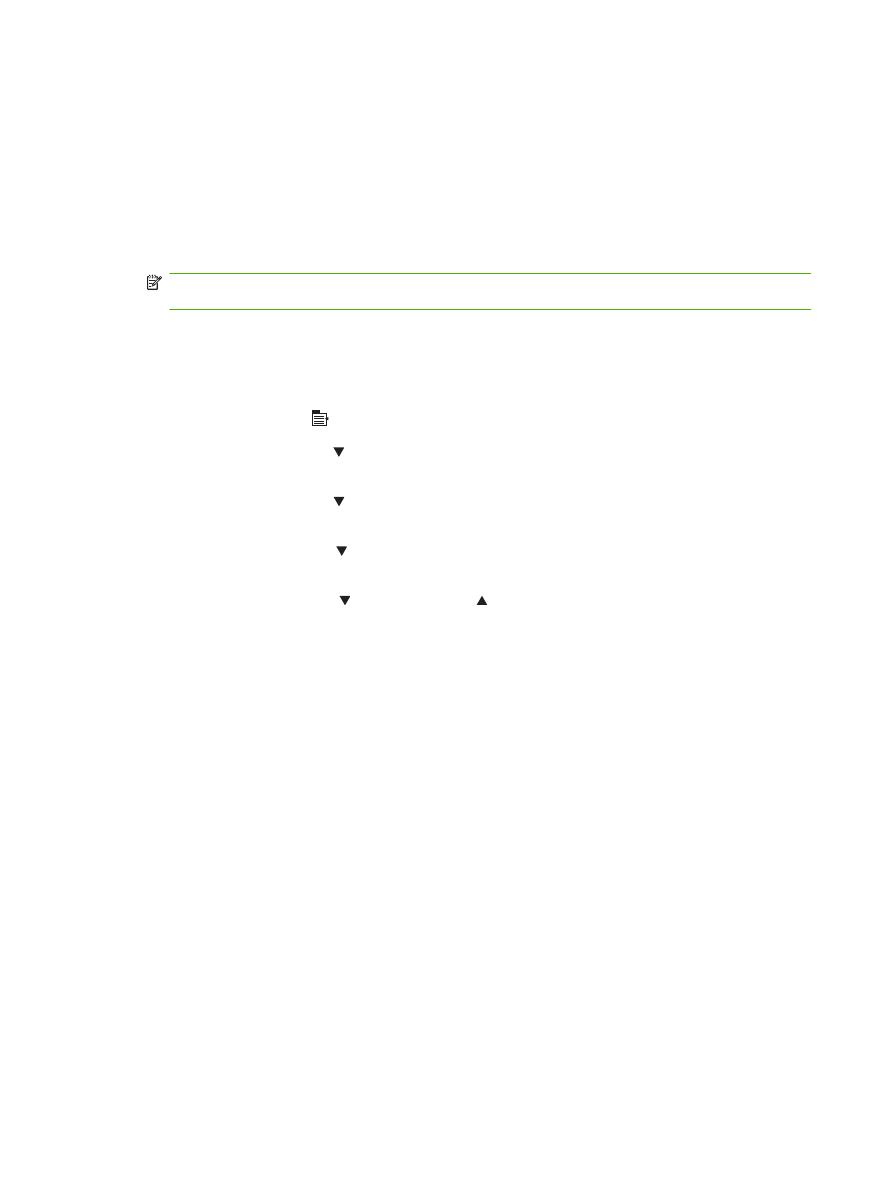
Papírelakadás elhárítása
Ez a készülék rendelkezik a papírelakadás helyreállításának képességével, ami lehetővé teszi az
elakadt oldalak újbóli kinyomtatását. Az alábbi lehetőségek közül választhat:
●
AUTOMATIKUS — A készülék megkísérli az elakadt oldalak ismételt kinyomtatását, ha elegendő
memória áll rendelkezésre.
●
KI — A készülék nem kísérli meg az elakadt oldalak ismételt kinyomtatását. Így nem kell tárolni a
legutóbbi oldalakat a memóriában, tehát optimális maradhat a teljesítmény.
MEGJEGYZÉS:
Ha a készülékből kifogy a papír, és éppen kétoldalas nyomtatás történik, e
lehetőség használatakor néhány oldal elveszhet.
●
BE — A készülék mindig újra kinyomtatja az elakadt oldalakat. Memóriát foglal le a legutóbbi
oldalak adatainak tárolására. Ennek azonban negatív hatása lehet a készülék teljesítményére.
Az elakadás-elhárítási funkció beállítása
1.
Nyomja meg a
Menü
gombot.
2.
Nyomja meg a „le” nyilat, hogy kigyulladjon a ESZKÖZ KONFIGURÁLÁSA, felirat, majd nyomja
meg az
OK
gombot.
3.
Nyomja meg a „le” nyilat, hogy kigyulladjon a RENDSZERBEÁLLÍTÁS felirat, majd nyomja meg
az
OK
gombot.
4.
Nyomja meg a „le” nyilat, hogy kigyulladjon a ELAKADÁSELHÁRÍTÁSfelirat, majd nyomja meg
az
OK
gombot.
5.
Nyomja meg a „le” nyilat, vagy a „fel” nyilat, hogy kigyulladjon a megfelelő beállítás, majd
nyomja meg az
OK
gombot.
186 10. fejezet Problémamegoldás
HUWW
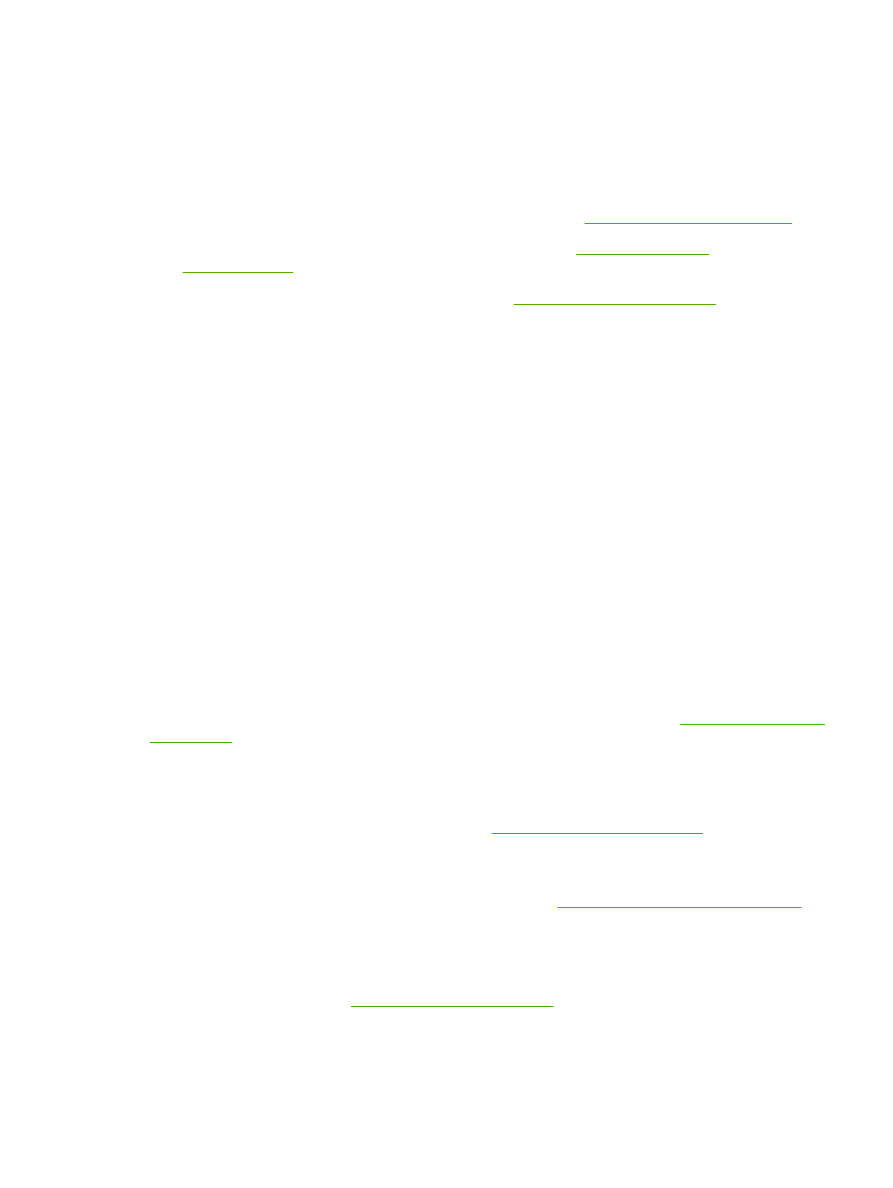
Nyomtatás minőségével kapcsolatos problémák
megoldása
A legtöbb, a nyomtatás minőségével összefüggő problémát megelőzheti, ha követi ezeket az
irányelveket.
●
Konfigurálja a tálcákat a helyes papírtípus-beállításra. Lásd:
Tálcák konfigurálása, 86. oldal
.
●
Csak a HP előírásainak megfelelő papírt használjon. Lásd:
Papír és nyomtatási
média, 71. oldal
.
●
Szükség szerint tisztítsa meg a készüléket. Lásd:
A papírút tisztítása, 138. oldal
.
A papírral kapcsolatos nyomtatási minőségproblémák
Néhány nyomtatásminőségi probléma abból fakad, hogy nem a HP előírásainak megfelelő papírt
használnak.
●
A papír felülete túlságosan sima.
●
A papír nedvességtartalma egyenlőtlen, túl magas vagy túl alacsony. Használjon más forrásból
vagy újonnan felnyitott csomagból származó papírt.
●
A papír egyes részei taszítják a festéket. Használjon más forrásból vagy újonnan felnyitott
csomagból származó papírt.
●
Durva papírból készült a fejléces papír, melyet használ. Használjon finomabb, xerografikus papírt.
Ha ezzel megoldódik a probléma, forduljon a fejléces papír szállítójához, hogy olyan papírt
használjon, amely megfelel a HP követelményeinek.
●
A papír túlságosan durva. Használjon finomabb, xerografikus papírt.
●
A beállított papírtípushoz képest a papír túlságosan nehéz, ezért a festék nem ég rá a papírra.
Minden HP LaserJet készülékhez megtalálja a papírokra vonatkozó teljes előírást ebben a
kézikönyvben: HP LaserJet Printer Family Print Media Guide (Útmutató a HP LaserJet nyomtatócsalád
nyomtatási médiatípusaihoz). Ez az útmutató hozzáférhető a következő helyen:
www.hp.com/support/
ljpaperguide
.
A környezettel összefüggő nyomtatásminőségi problémák
Ha a készülék túlságosan nedves vagy túlságosan száraz környezetben üzemel, ellenőrizze, hogy ez
a környezet megfelel-e a követelményeknek. Lásd:
Működési környezet, 221. oldal
.
Az elakadásokkal összefüggő nyomtatásminőségi problémák
Gondoskodjon róla, hogy ne maradjon lap a papírúton. Lásd:
Papírelakadás elhárítása, 186. oldal
.
●
Elakadás után két-három lap nyomtatásával tisztítsa meg a papírutat.
●
Ha a lapok nem haladnak át a beégetőművön, és képhibát okoznak a következő lapokon, két-
három lap nyomtatásával tisztítsa meg a papírutat. Ha a probléma nem szűnik meg, nyomtasson
ki egy tisztítólapot. Lásd:
A papírút tisztítása, 138. oldal
.
HUWW